書損交換登録
書損交換登録は、メニューから起動する方法と貯蔵品管理表から起動する方法があります。
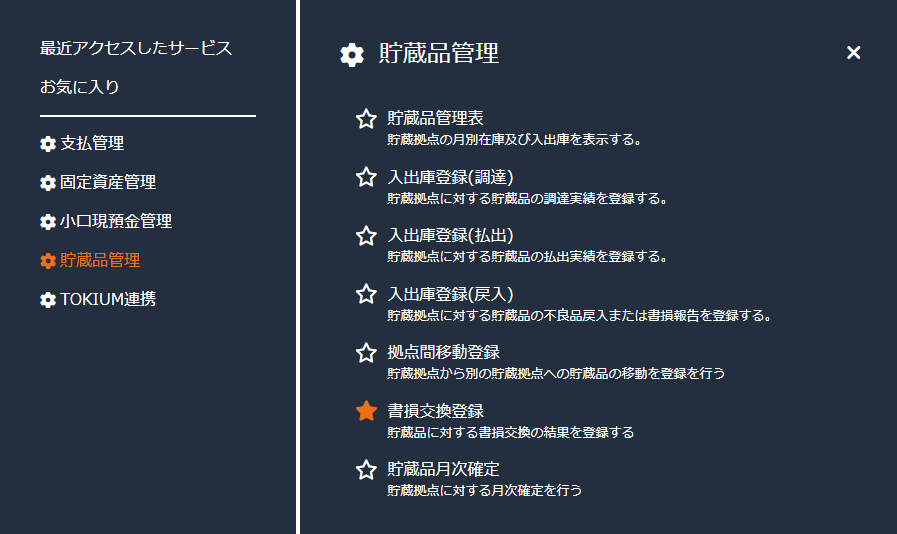
メニューから起動する場合(書損交換登録をクリック)
貯蔵品管理表から起動する場合(貯蔵品管理表の![]() 書損交換アイコンをクリック)
書損交換アイコンをクリック)
本機能の目的および概要
また旧単価品を現行品へ交換した場合も書損交換での登録を行います。
書損交換登録の編集では内容の変更を行えます。
またキャンセルを行うことで、登録した書損の交換を取り消すことができます。
画面レイアウト
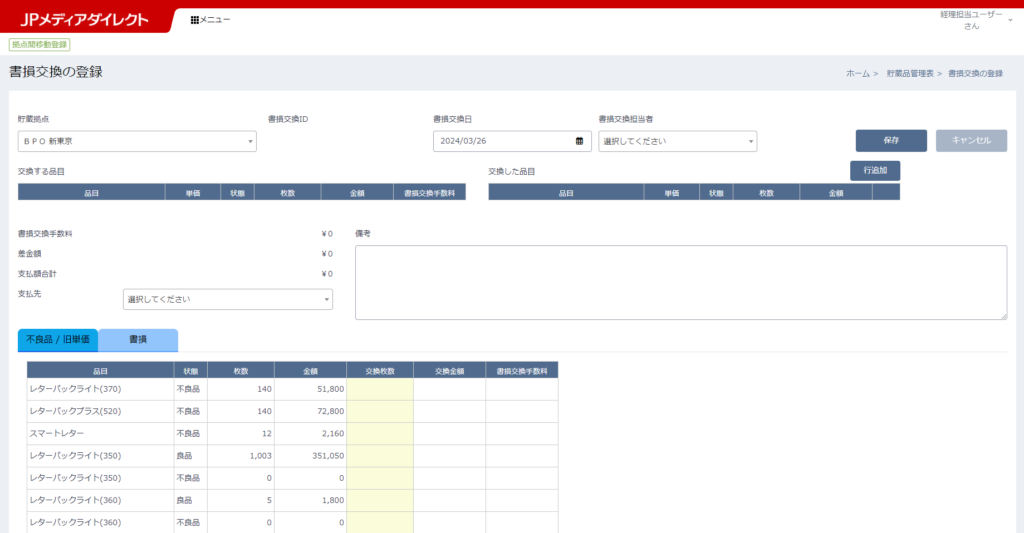
一覧表示
書損交換登録の一覧に表示されている項目は以下の通りとなります。
| 貯蔵拠点 | 書損交換を行う貯蔵拠点を選択します。 貯蔵品管理表の貯蔵拠点が初期表示されます。編集時は編集不可とします。 |
| 書損交換日 | 書損交換日を指定します。 指定した書損交換日が計上済みの場合はエラーが出力されます。 編集時は編集不可となります。 |
| 書損交換担当者 | 書損交換担当者を指定します。 |
| 備考 | 備考を指定できます。 |
| 書損交換ID | 保存した書損交換データに割り当てられるIDになります。 書損交換IDは編集時のみ表示されます。 |
良品/不良品タブ
書損交換日時点の良品/不良品の数量を表示します。
また表示される良品はすべて旧単価品に限ります。
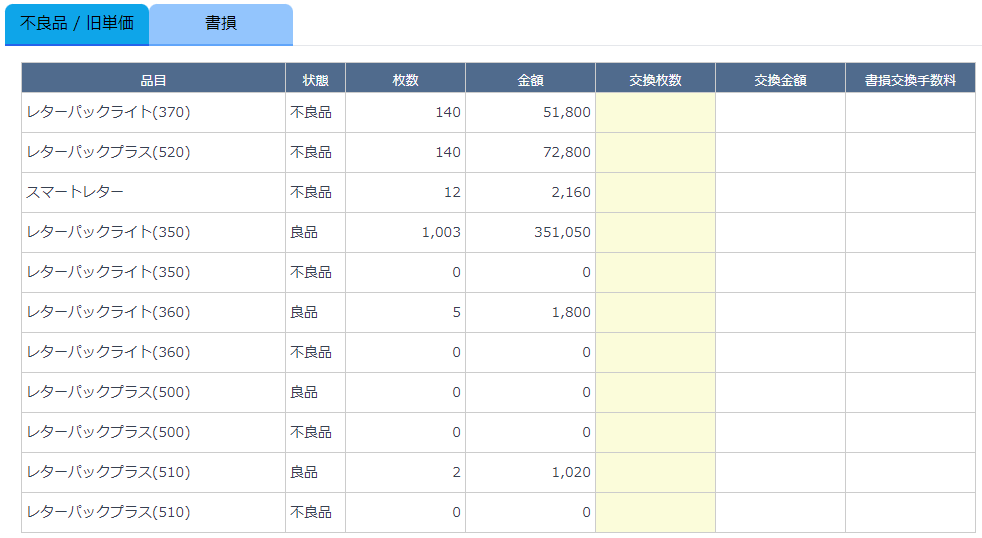
良品/不良品タブ
良品/不良品タブ 一覧表示
| 品目 | 品目を表示します。 ()内の数字は品目の単価を表示します。 |
| 状態 | 品目の状態を表示します。 |
| 枚数 | 書損交換日時点の貯蔵品の枚数を表示します。 |
| 金額 | 品目の単価と貯蔵品の枚数から金額を表示します。 |
| 交換枚数 | 交換する枚数を指定します。 指定した交換枚数が貯蔵品の枚数を超える場合はエラーが出力されます。 交換枚数が指定された貯蔵品は「交換する品目」に表示されます。 |
| 金額 | 品目の単価と指定した交換枚数から金額を表示します。 |
| 書損交換手数料 | 品目ごとの書損交換手数料と交換枚数から書損交換手数料を表示します。 |
書損タブ
書損交換日時点の書損報告されたデータを表示します。
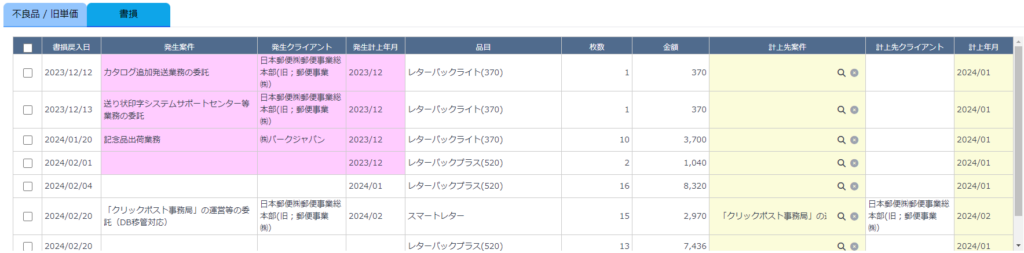
書損タブ
書損タブ 一覧表示
| チェックボックス | チェックボックスを選択することで交換の対象とします。 |
| 書損戻入日 | 書損の戻入日を表示します。 |
| 発生案件 | 書損が発生した案件を表示します。 入出庫登録(戻入)で書損報告の計上先タイプを販管費で登録した場合、 発生案件は空欄となります。 発生計上年月が計上年月より前の場合、背景色が変更されます。 |
| 発生クライアント | 書損が発生した案件のクライアントを表示します。 入出庫登録(戻入)で書損報告の計上先タイプを販管費で登録した場合、 発生クライアントは空欄となります。 発生計上年月が計上年月より前の場合、背景色が変更されます。 |
| 発生計上年月 | 書損が発生した計上年月を表示します。 発生計上年月が計上年月より前の場合、背景色が変更されます。 |
| 品目 | 品目を表示します。 ()内の数字は品目の単価を表示します。 |
| 枚数 | 書損の枚数を表示します。 |
| 金額 | 品目の単価と枚数から金額を表示します。 |
| 計上先案件 | 計上先を指定します。 詳細は下記をご参照ください。 |
| 計上先クライアント | 計上先案件を指定することで表示されます。 計上先案件が選択されていない場合は空欄となります。 |
| 計上年月 | 計上年月を指定します。 |
計上先案件
入出庫登録(戻入)で書損報告の計上先タイプを原価で登録した場合、登録した案件が自動的に指定されます。
但し、発生計上年月が計上年月より前の場合や、入出庫登録(戻入)で書損報告の計上先タイプを販管費で登録した
場合、計上先案件は空欄となります。
計上先案件の変更または計上先案件の指定を行う場合は案件検索から指定します。
検索
案件検索
案件検索で計上先案件を指定します。
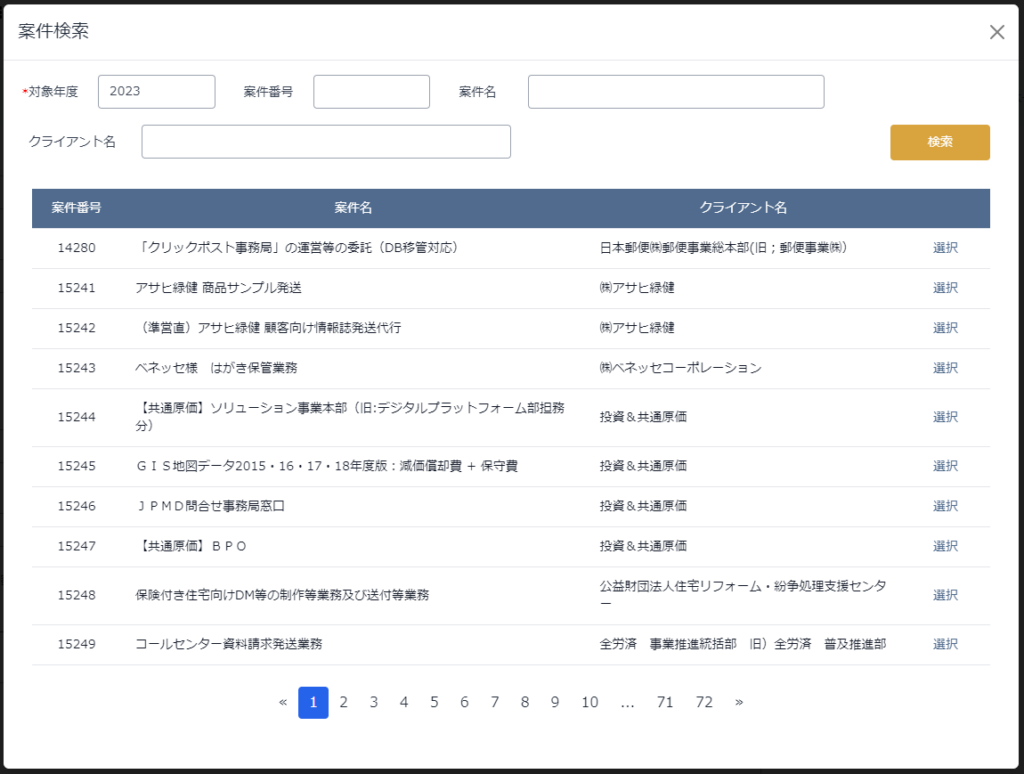
案件検索画面
案件検索条件
案件検索画面における検索条件は以下の通りです。
検索ボタンをクリックすることで案件の一覧に表示されます。
| 対象年度 | 入力された対象年度を検索案件とします。 |
| 案件番号 | 入力された案件番号を案件条件とします。 |
| 案件名 | 入力された案件名で部分一致検索を行います。 |
| クライアント名 | 入力されたクライアント名で部分一致検索を行います。 |
案件の一覧
案件検索に表示されている項目は以下の通りです。
| 案件番号 | 案件番号を表示します。 |
| 案件名 | 案件名を表示します。 |
| クライアント名 | クライアント名表示します。 |
| 選択 | 選択リンクをクリックすることで、払出の対象案件とします。 |
| ページネーション | ページ番号または≪≫を選択することで表示される案件のページを変更します。 |
交換する品目
良品/不良品、書損タブで選択した貯蔵品を表示します。
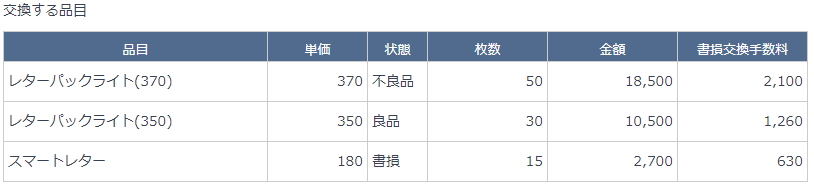
交換する品目一覧表示
| 品目 | 品目を表示します。 |
| 単価 | 品目の単価を表示します。 |
| 状態 | 状態を表示します。 |
| 枚数 | 品目状態が良品/不良品の場合は、良品/不良品タブで指定した枚数が表示されています。 書損の場合は、選択した書損の枚数が表示されます。 選択した書損の品目が同じ場合は、数量が加算されます。 |
| 金額 | 品目の単価と枚数から金額を表示します。 |
| 書損交換手数料 | 品目ごとの書損交換手数料と交換枚数から書損交換手数料を表示します。 |
交換した品目
書損交換により受け取った良品を指定します。
行追加ボタンをクリックすることで、交換した品目を指定する行を追加します。
| 品目 | 品目を指定します。 |
| 単価 | 品目を選択することで、単価が表示されます。 |
| 状態 | 品目を選択することで、状態が表示されます。 状態は、良品のみとなります。 |
| 枚数 | 枚数を指定します。 |
| 金額 | 品目の単価と枚数から金額が表示されます。 |
支払合計
書損交換の支払い額の内訳が自動表示されます。
また支払元となった小口現預金を指定します。
| 書損交換手数料 | 「交換する品目」の書損手数料の合計が表示されます。 |
| 差金額 | 「交換した品目」と「交換する品目」から算出した金額を表示します。 差金額がマイナスの場合はエラーが出力されます。 |
| 支払額合計 | 書損交換手数料と差金額の合計を表示します。 |
| 支払元 | 支払元となった小口現預金を指定します。 |
保存
保存ボタンをクリックすることにより、新規の場合は新規保存、編集の場合は変更が適用されます。
また保存ボタンクリック時に入力の間違いがあった場合はエラーメッセージが表示され、保存が中断されます。
保存後は自動的に「小口現預金入出金編集」へ遷移します。
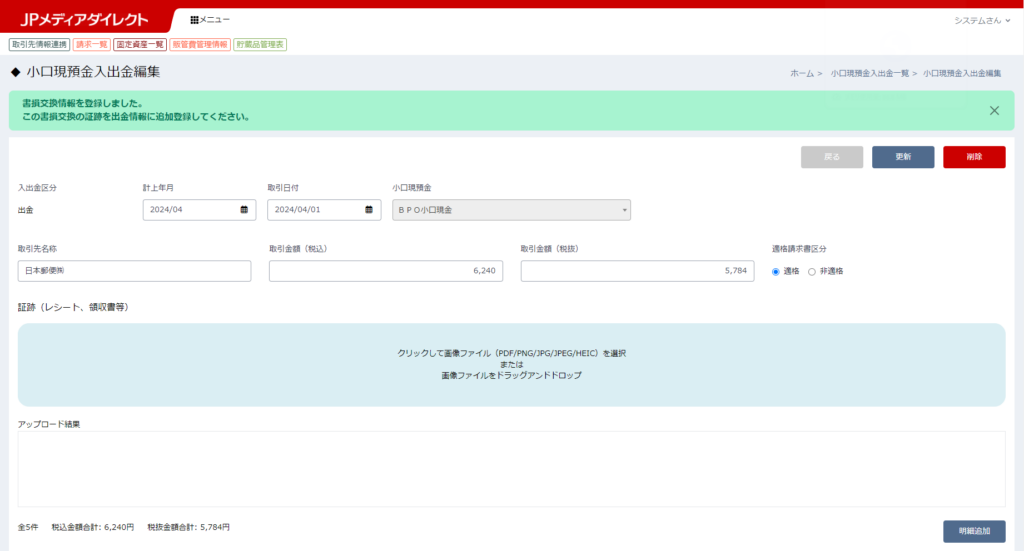

書損交換によって指定した小口現預金に支払の出金データが自動生成されます。
入力内容に応じて書損交換手数料と差金額の明細となります。
ここでは支払いの証跡(レシート)を登録してください。
キャンセル
新規登録時はキャンセルボタンの使用は不可となります。
編集時キャンセルボタンをクリックすると確認画面が表示されます。
キャンセルする場合は「はい」。キャンセルしない場合は「いいえ」をクリックします。
キャンセルを行うことで選択した書損交換登録データが削除されます。